O Microsoft Excel é uma ferramenta indispensável para diversas áreas, como finanças, administração, e análise de dados. No entanto, para tirar o máximo proveito desse software, é importante conhecer algumas dicas e truques que podem aumentar sua eficiência. Aqui estão 10 dicas para aumentar sua produtividade no Excel.
1.Use Atalhos de Teclado
Atalhos de teclado são uma maneira rápida de executar tarefas comuns no Excel sem precisar usar o mouse. Por exemplo, você pode usar Ctrl + C para copiar, Ctrl + V para colar e Ctrl + Z para desfazer uma ação. Além disso, o atalho Ctrl + S permite salvar rapidamente seu progresso.
2. Domine o Preenchimento Automático
O Preenchimento Automático é uma funcionalidade que ajuda a preencher rapidamente células com valores baseados em padrões. Por exemplo, se você digitar “Janeiro” em uma célula e arrastar a alça de preenchimento, o Excel preencherá automaticamente as células seguintes com “Fevereiro”, “Março”, e assim por diante. Isso economiza tempo,
especialmente ao trabalhar com listas longas.
3. Aproveite a Função de Filtros
Os filtros são, sem dúvida, ferramentas poderosas para organizar e analisar dados. Afinal, com eles, você pode visualizar apenas os dados que atendem a determinados critérios, o que facilita tanto a análise quanto a tomada de decisões. Para isso, selecione a tabela de dados e, logo em seguida, clique em “Filtrar” na guia “Dados”.
4. Utilize Fórmulas e Funções
Fórmulas e funções são o coração do Excel. Dominar algumas funções básicas, como SOMA, MÉDIA, e SE, pode aumentar consideravelmente sua eficiência. A função PROCV, por exemplo, é muito útil para buscar valores em grandes tabelas de dados.
5. Crie Tabelas Dinâmicas
As tabelas dinâmicas são, sem dúvida, uma ferramenta poderosa para resumir grandes quantidades de dados rapidamente. Além disso, elas permitem que você reorganize, filtre e também resuma dados de maneira intuitiva. Para criar uma tabela dinâmica, selecione os dados e, em seguida, clique em “Tabela Dinâmica” na guia “Inserir”.
6. Proteja Suas Planilhas
Proteger suas planilhas é crucial, pois evita alterações indesejadas nos dados. Ao mesmo tempo, você pode bloquear células específicas, proteger a estrutura da planilha ou até mesmo definir senhas para acesso. Por certo, essa medida se torna especialmente importante em ambientes colaborativos.
7. Formatação Condicional
A formatação condicional permite que você destaque células com base em critérios específicos. Por exemplo, você pode usar essa ferramenta para colorir automaticamente células que contenham valores acima ou abaixo de um determinado limite, facilitando a visualização de dados importantes.
8.Evite Erros com Validação de Dados
A Validação de Dados é uma funcionalidade que garante que as informações inseridas em uma célula atendam a certos critérios. Por exemplo, você pode definir que uma célula aceite apenas números ou datas dentro de um intervalo específico, evitando erros e garantindo a consistência dos dados.
9.Automatize Tarefas com Macros
Macros são conjuntos de instruções que automatizam tarefas repetitivas no Excel. Se você realiza a mesma tarefa várias vezes, pode gravar uma macro para executá-la automaticamente no futuro, economizando tempo e reduzindo erros.
10. Personalize a Barra de Ferramentas de Acesso Rápido
A Barra de Ferramentas de Acesso Rápido fica no topo da tela do Excel e pode ser personalizada com os comandos que você mais usa. Dessa forma, você economiza tempo ao acessar essas funcionalidades com um único clique.
Conclusão
Seguindo essas dicas, você pode melhorar significativamente sua produtividade no Excel, tornando seu trabalho mais eficiente e menos suscetível a erros.
Se você deseja se aprofundar ainda mais no Excel e se tornar um especialista, conheça os cursos da Clarify. Nossos cursos oferecem o conhecimento necessário para dominar o Excel e se destacar no mercado de trabalho. Visite nosso site e eleve sua carreira a um novo patamar!

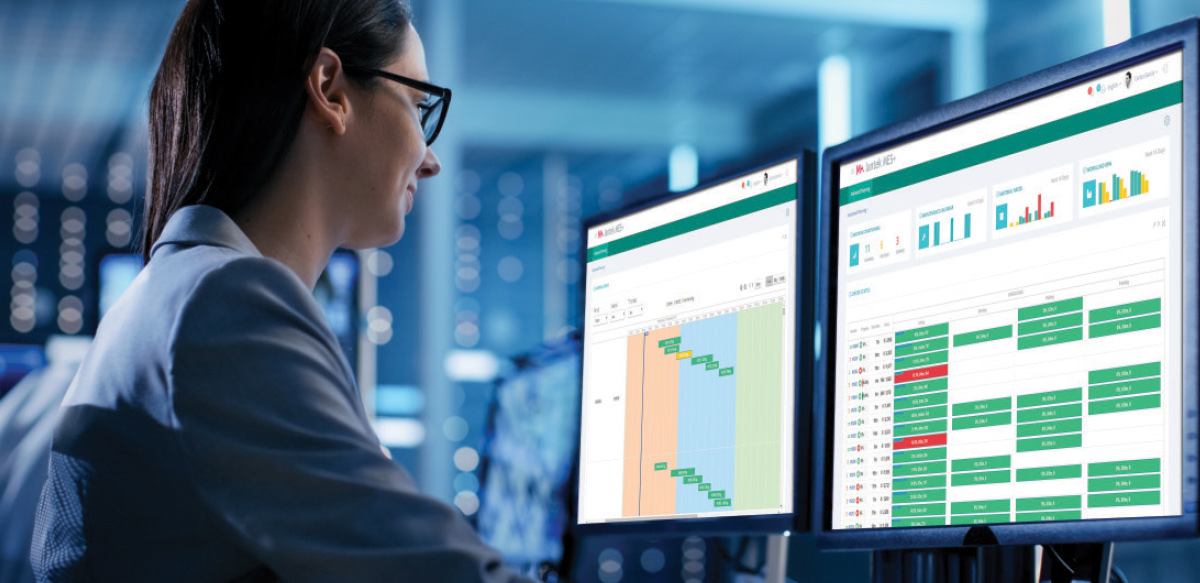
Deixe um comentário